首页 > 电脑教程
搞定win10系统文件夹始终显示功能区的解决方法
2021-12-24 04:56:16 电脑教程
今天教大家一招关于win10系统文件夹始终显示功能区的操作方法,近日一些用户反映win10系统文件夹始终显示功能区这样一个现象,当我们遇到win10系统文件夹始终显示功能区这种情况该怎么办呢?我们可以点开快速访问工具栏菜单,点击取消“最小化功能区”即可。下面跟随小编脚步看看win10系统文件夹始终显示功能区详细的设置方法:
方法一:借助快速访问工具栏
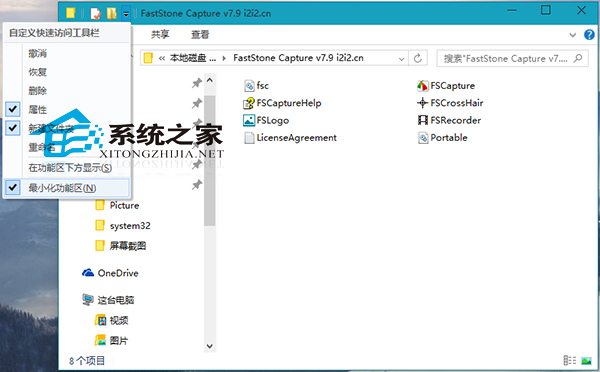
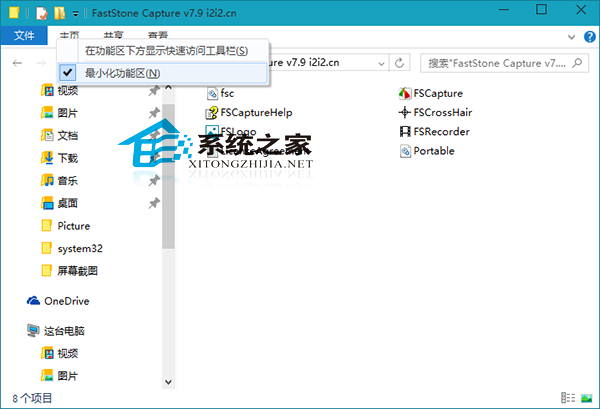
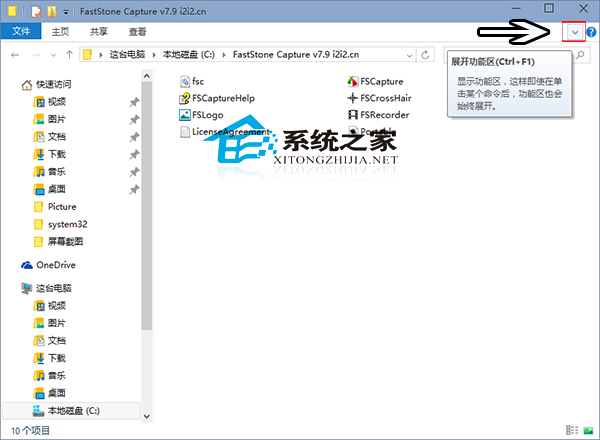
方法一:借助快速访问工具栏
点开快速访问工具栏菜单,点击取消“最小化功能区”即可。
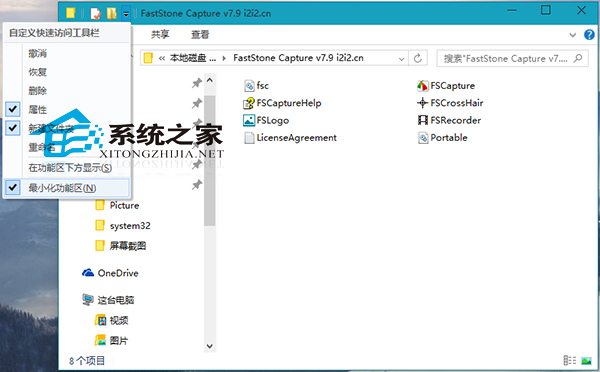
方法二:利用菜单栏右键菜单
在菜单栏空白处单击鼠标右键,菜单中同样点击取消“最小化功能区”。
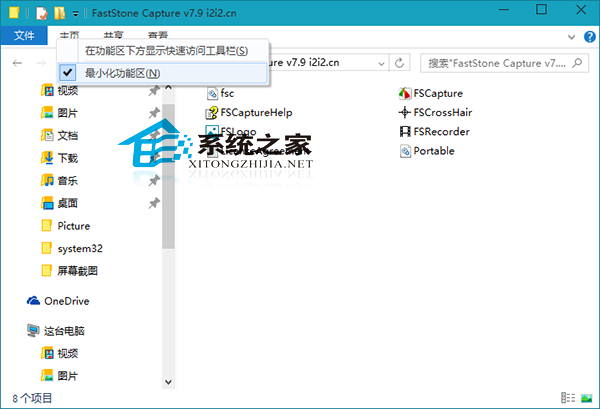
方法三:借助菜单来按钮
点击控制菜单下面的“展开功能区”按钮,就是那个向下箭头。
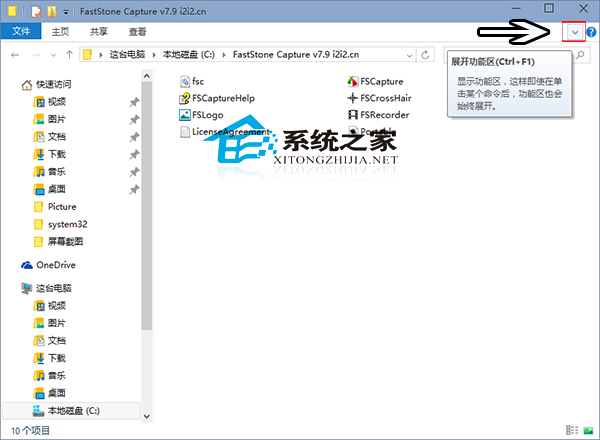
Win10文件夹功能区占用面积较大,建议小尺寸笔记本用户需要时点击标签页展开就行。
以上就是小编为大家带来的win10系统文件夹始终显示功能区的操作方法大家都会操作了吗?欢迎给小编留言哦!
相关教程推荐
- 2021-12-23 win7能再还原到win10吗,win10变成win7怎么还原
- 2021-12-13 win7怎么调整屏幕亮度,win7怎么调整屏幕亮度电脑
- 2021-11-26 win7笔记本如何开热点,win7电脑热点怎么开
- 2021-11-25 360如何重装系统win7,360如何重装系统能将32改成
- 2021-12-13 win7未能显示安全选项,win7没有安全模式选项
- 2021-11-19 联想天逸5060装win7,联想天逸310装win7
- 2021-07-25 win7无法禁用触摸板,win7关闭触摸板没有禁用选项
- 2021-12-23 win7卡在欢迎界面转圈,win7欢迎界面一直转圈
- 2021-11-12 gta5一直在载入中win7,win7玩不了gta5
- 2021-09-16 win7一直卡在还原更改,win7一直卡在还原更改怎么
热门教程